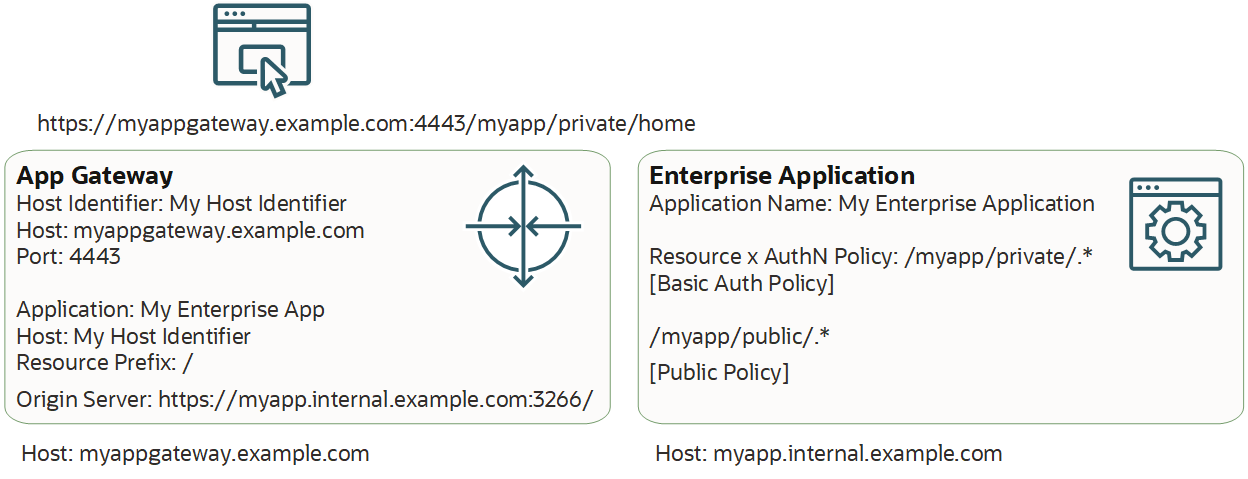Cree un gateway de aplicación en IAM, agregue hosts y asocie cada host a aplicaciones empresariales, que protege el gateway de aplicación.
Parte de la configuración del gateway de aplicación es registrar el gateway de aplicación en IAM con las siguientes acciones:
- Definición de identificadores de host. Cada identificador de host representa un nombre de dominio y una cantidad de puerto que el gateway de la aplicación utiliza para actuar como proxy para la aplicación empresarial.
- Asociación de una aplicación de empresa existente a un identificador de host.
El ID de cliente y el secreto de cliente se utilizan desde el gateway de aplicación que se crea al configurar el gateway de aplicación. Consulte Configuración del Gateway de Aplicación.
Debe tener asignado el rol de Administrador de dominio de Identidad o el rol de Administrador de Seguridad.
-
En la página de lista Gateways de aplicación, seleccione Crear receta de destino. Si necesita ayuda para encontrar la página de gateways de aplicación, consulte Listado de gateways de aplicación.
Se abre el panel Crear receta de destino.
-
Introduzca un nombre para el gateway de aplicación y una descripción opcional.
-
Seleccione Agregar gateway de aplicación.
-
En la página Agregar hosts, seleccione Agregar host.
-
En Identificador de host, introduzca un nombre.
-
Introduzca los valores de Host y Puerto que utiliza el servidor de gateway de aplicación para responder a las solicitudes HTTP.
-
Para que el gateway de aplicación reciba solicitudes HTTP en modo seguro (HTTPS), seleccione SSL activado.
Para que el gateway de aplicación reciba solo solicitudes HTTP no seguras, deje la casilla de control desactivada.
-
Si selecciona SSL Activado, puede agregar opcionalmente más propiedades para especificar el par de claves de certificado que utiliza el servidor de gateway de aplicación, así como protocolos y cifrados para SSL, como los siguientes ejemplos:
ssl_certificate /usr/local/example.com.rsa.crt;
ssl_certificate_key /usr/local/example.com.rsa.key;
ssl_protocols TLSv1 TLSv1.1 TLSv1.2;
ssl_ciphers HIGH:!aNULL:!MD5;
-
Seleccione Agregar host.
-
Seleccione Next (Siguiente).
-
Seleccione Agregar aplicaciones.
En la siguiente imagen se muestran las asignaciones que configura entre el gateway de aplicación y la aplicación de empresa:
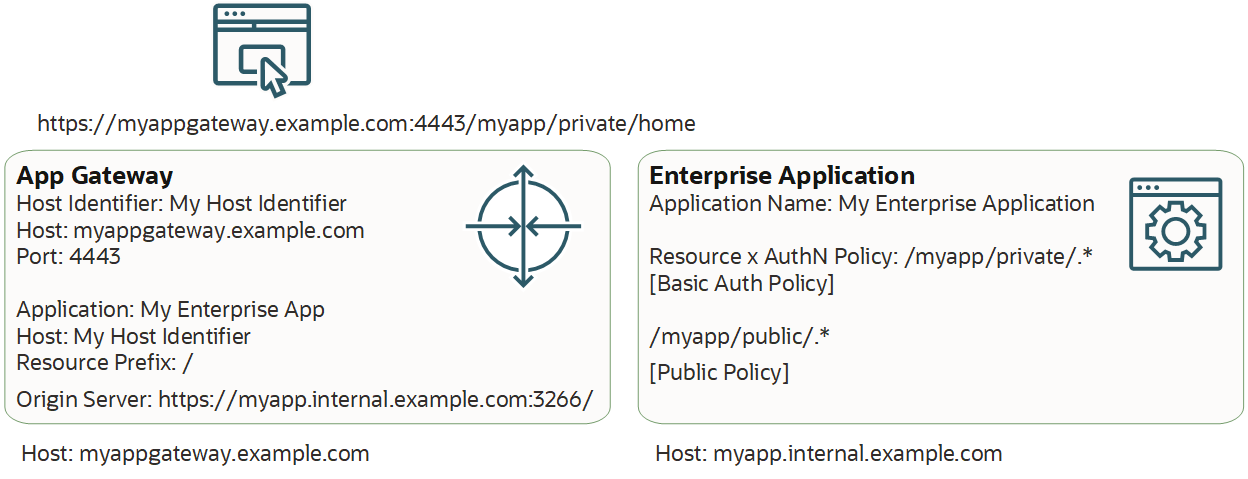
-
Aplicación: seleccione la aplicación empresarial que desea proteger con este gateway de aplicación.
Nota
La aplicación empresarial debe estar en estado Activo.
-
Seleccionar un host: seleccione la identificación de host en la que el gateway de aplicación servirá de proxy de la aplicación empresarial.
-
Prefijo de recurso: introduzca el prefijo de URL utilizado por el gateway de la aplicación para actuar como proxy para la aplicación empresarial. Por ejemplo, para que cada solicitud se reenvíe a la aplicación empresarial después de la ruta raíz, utilice
/.
Puede asignar muchas aplicaciones empresariales al mismo gateway de aplicación.
Asegúrese de que para cada aplicación el valor del prefijo de recurso es diferente. Por ejemplo, si tiene http://myapp.internal.example.com:3266/myapp1/page.jsp y http://myapp.internal.example.com:6355/myapp2/page.jsp, ambos accesibles a través de http://myappgateway.example.com:4443/ URL de gateway de aplicación, introduzca /myapp1 como prefijo de recurso al registrar el aplicación 1 y /myapp2 como prefijo de recurso al registrar el aplicación 2.
-
Servidor de origen: es la URL base donde se aloja la aplicación. Si la aplicación no se puede acceder directamente, pero a la que se puede acceder mediante un proxy web, introduzca la URL del proxy web.
-
Propiedades adicionales: agregue otras propiedades para proporcionar más configuración para la aplicación. Los valores especificados en el campo son directivas NGINX o sentencias que forman parte del bloque de ubicaciones en
nginx.conf. Algunos ejemplos:
- Si las aplicaciones protegidas necesitan realizar más redirecciones o acceder a recursos después de la autenticación correcta con la puerta de enlace de aplicación, puede utilizar este campo para rellenar la cabecera de host con los valores correctos y transferirlo a la aplicación.
Por ejemplo, si un usuario accede a la aplicación mediante https://myappgateway.example.com:4443/home, el explorador transfiere la cabecera de host al gateway de la aplicación con el valor definido en el valor Host: myappgateway.example.com:4443. Este valor lo transfiere el gateway de aplicación a la aplicación descendente. Para ello, agregue cualquiera de estos valores como propiedades adicionales:
proxy_set_header host "myappgateway.example.com:4443";
o bien
proxy_set_header host $http_host;
$http_host es una variable y su valor se rellena con la cabecera de host que el gateway de la aplicación recibe del explorador o de un cliente.
Nota
Si hay equilibradores que se encuentran detrás del puerta de enlace de aplicación, es el trabajo del equilibrador de carga reenviar la cabecera de host real al puerta de enlace de aplicación para que $http_host se rellene con el valor correcto y el puerta de enlace de aplicación pueda reenviarlo a la aplicación.
-
Si se puede acceder a la aplicación mediante un proxy web, utilice el siguiente comando:
proxy_set_header host "myapp.internal.example.com";
"myapp.internal.example.com" es el nombre de Dominio donde se aloja la aplicación, también conocido como servidor de origen.
En este caso, el portal de aplicación no puede transferir la cabecera del host recibida del explorador u otro cliente, y la aplicación no puede realizar más redireccionamientos mediante el portal de aplicaciones.
-
Seleccione Agregar aplicación.
-
Seleccione Close (Cerrar).
-
En la página de detalles del gateway de aplicación, tenga en cuenta el valor del ID de cliente y el secreto de cliente, que se utiliza al configurar el servidor de gateway de aplicación.